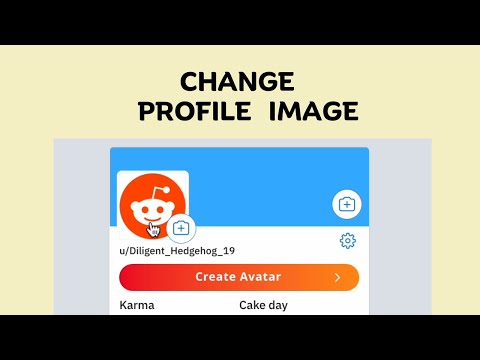Šis wikiHow aizstās Excel šūnas vērtību ar citas šūnas vērtību. Varat apmainīt datus starp blakus esošajām šūnām vai pārvietot datus rindā uz kolonnu, izmantojot iebūvētās Excel funkcijas. Ja vēlaties apmainīt šūnu datus starp diviem atsevišķiem diapazoniem, jums būs nepieciešams trešās puses rīks, piemēram, Kutools.
Soļi
1. metode no 3: blakus esošo šūnu vērtību maiņa

1. darbība. Atveriet dokumentu programmā Excel
Šo programmu varat atrast izvēlnē Sākt vai mapē Lietojumprogrammas.
- Jūs varat atvērt dokumentu no programmas Excel, noklikšķinot uz tā Atvērt no Fails cilni vai arī ar peles labo pogu noklikšķiniet uz faila failu pārlūkprogrammā un noklikšķiniet uz Atvērt ar.
- Šūnām ir jāpieskaras, lai tas darbotos; piemēram, varat mainīt informāciju šūnās A4 un B4. Tomēr A1 un G150 informāciju nevar mainīt.

2. solis. Noklikšķiniet uz šūnas, kuru vēlaties pārslēgt
Šūna tiks iezīmēta, lai parādītu, ka tā ir atlasīta.

3. solis. Nospiediet un turiet ift Shift un noklikšķiniet uz šūnas, ar kuru vēlaties pārslēgties
Kursors mainīsies uz 工, lai norādītu, ka tas apmainās ar informāciju.

4. solis. Atlaidiet ⇧ Shift
Šūnās esošā informācija mainīsies.
2. metode no 3: rindu nomaiņa ar kolonnām

1. darbība. Atveriet dokumentu programmā Excel
Šo programmu varat atrast izvēlnē Sākt vai mapē Lietojumprogrammas.
- Jūs varat atvērt dokumentu no programmas Excel, noklikšķinot uz tā Atvērt no Fails cilni vai arī ar peles labo pogu noklikšķiniet uz faila failu pārlūkprogrammā un noklikšķiniet uz Atvērt ar.
- Izmantojot šo metodi, jūs mainīsit rindas ar kolonnām.

2. solis. Atlasiet visu datu diapazonu, kuru vēlaties pagriezt
Varat noklikšķināt un turēt peles pogu un vilkt pa šūnām, lai atlasītu visu diapazonu.

3. solis. Nospiediet Ctrl+C (Windows) vai ⌘ Cmd+C (Mac).
Atlase tiks iezīmēta ar pārtrauktu līniju, kas norāda, ka tā ir nokopēta.

4. solis. Atlasiet šūnu tukšā apgabalā
Ielīmējot šūnas, jūs nevēlaties ielīmēt datus, kas jums varētu būt nepieciešami.

5. solis Noklikšķiniet uz bultiņas zem Ielīmēt
To atradīsit rediģēšanas lentes cilnē Sākums, kas atrodas virs dokumenta.

6. solis. Noklikšķiniet uz Paste Special…
Tas atrodas nolaižamās izvēlnes apakšā.

7. solis. Noklikšķiniet uz izvēles rūtiņas, lai to atlasītu blakus Transponēt
Lodziņā būs atzīme, kas norāda, ka tā ir atlasīta.

8. solis. Noklikšķiniet uz Labi
Iepriekšējā darbībā kopētā informācija tiks ielīmēta ar transponēto informāciju.
3. metode no 3: diapazonu maiņa, izmantojot Kutools

1. solis. Lejupielādējiet un instalējiet Kutools no vietnes
Jūs varat izmēģināt Kutools 60 dienas pirms licences iegādes par 39,00 USD. Programma nedarbojas ar Mac.

2. solis. Atveriet dokumentu programmā Excel
Šo programmu varat atrast izvēlnē Sākt vai mapē Lietojumprogrammas.
Jūs varat atvērt dokumentu no programmas Excel, noklikšķinot uz tā Atvērt no Fails cilni vai arī ar peles labo pogu noklikšķiniet uz faila failu pārlūkprogrammā un noklikšķiniet uz Atvērt ar.

3. solis. Noklikšķiniet uz cilnes Kutools
To atradīsit lentē virs dokumenta.

4. solis. Noklikšķiniet uz Diapazons un noklikšķiniet Apmainīt diapazonus.
Šo pogu atradīsit izvēlnes Kutools kreisajā pusē.

5. solis. Noklikšķiniet uz pirmās šūnu diapazona ikonas, kas izskatās kā sarkana bulta, kas norāda uz zilu šūnu
To atradīsit zem galvenes “Apmainīt diapazonu 1”.

6. solis. Noklikšķiniet, lai atlasītu savu pirmo šūnu vai šūnu diapazonu
Jūsu dokumenta šūnas tiks iezīmētas, norādot, ka tās ir atlasītas.

7. solis. Noklikšķiniet uz otrās šūnu diapazona ikonas, kas izskatās kā sarkana bulta, kas norāda uz zilu šūnu
To atradīsit zem galvenes “Apmainīt diapazonu 2”.

8. solis. Noklikšķiniet, lai atlasītu otro šūnu vai šūnu diapazonu
Jūsu dokumenta šūnas tiks iezīmētas, norādot, ka tās ir atlasītas. Jūsu atlasītās šūnas vai šūnu diapazoni mainīs informāciju.

9. solis. Noklikšķiniet uz Labi
Informācija atlasītajās šūnās mainīsies.